9 aplicacións de Google menos coñecidas para iPhone e iPad en 2023

Usas iPhone ou iPad? Proba estas aplicacións de Google para iOS para sacar o máximo proveito dos teus dispositivos Apple como iPad e iPhone.
O Stage Manager do iPad leva a multitarefa ao seguinte nivel. Podes facer traballos máis rápido, máis sinxelo e mellor usando Stage Manager e ter a sensación de traballar nun ordenador Mac ou Windows. Queres coñecer os segredos do iPad Stage Manager? Sigue lendo!
Apple iPad sempre foi unha tableta fiable para profesionais de varios campos como a escritura, o debuxo, a creación de contido, o desenvolvemento de aplicacións móbiles, o deseño web e moito máis.
Apple estivo traballando na función de produtividade do iPad durante moito tempo. Os resultados son a visualización de pantalla dividida, Slide Over, App Switcher e moito máis.
Non obstante, co lanzamento do iPad OS 16.0, presentou unha función multitarefa revolucionaria para a súa gama de tabletas, o iPad Stage Manager.
Continúa lendo para aprender todo o que necesitas saber para realizar varias tarefas sen esforzo no iPad usando o Xestor de escenarios de iPadOS 16.
Que é Stage Manager no iPad?
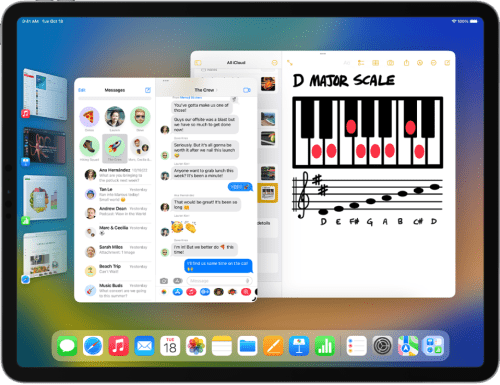
A vista de Stage Manager no iPad (Foto: cortesía de Apple)
Stage Manager no iPad é unha das principais características do último sistema operativo iPadOS 16.0 de Apple.
Usar esta ferramenta multitarefa no iPad dáche a sensación de organizar as fiestras das aplicacións nun Mac ou un PC con Windows.
Podes arrastrar calquera aplicación aberta no iPad, redimensionala, colocala encima doutra aplicación aberta, acoplala nun panel lateral, ver ata catro ventás de aplicacións na pantalla e moito máis.
A ferramenta Stage Manager no iPad tamén che permite cambiar o tamaño das aplicacións sen esforzo. Non é necesario descubrir os complexos xestos do iPad como Pantalla dividida, Slide Over, App Switcher, etc.
Se aínda estás esperando para actualizar o teu iPad e te preguntas: " Debo actualizar o meu iPad a iOS 16? ” debes facelo se o utilizas con fins profesionais, laborais ou comerciais. Porque as versións antigas de iPadOS non terán a ferramenta Stage Manager.
Compatibilidade con iPadOS 16 Stage Manager
Apple decidiu dar acceso a esta ferramenta multitarefa de iPad só a algúns propietarios de iPad afortunados que teñan os seguintes dispositivos iPad:
Que dispositivos son compatibles con Stage Manager?
Por que non vexo Stage Manager no meu iPad?
Abaixo dos modelos de iPad anteriores, desafortunadamente, a ferramenta de Xestor de escenarios do iPad non estará dispoñible. Hai unha razón sólida para iso.
Calquera iPad por baixo da lista anterior non inclúe recursos de hardware suficientes como potencia de procesamento, memoria e algoritmos complexos que facilitan o funcionamento perfecto desta ferramenta.
En todos os dispositivos anteriores, debes executar iPadOS 16.0 ou posterior para gozar da multitarefa en Stage Manager.
Polo tanto, se che gusta realizar varias tarefas no teu iPad ou é un requisito empresarial, este é un sinal de que tes que actualizar o teu iPad.
As características notables de Stage Manager no iPad
Debes coñecer as funcións actuais de iPadOS 16 Stage Manager para utilizar esta ferramenta multitarefa de última xeración nun iPad compatible. Aínda que parece que Apple pode ofrecer novas funcionalidades para Stage Manager con futuras actualizacións, estas son todas as funcionalidades ata agora:
Como activar Stage Manager no iPad
A función de Xestor de escenarios do iPad permanece inactiva de forma predeterminada cando actualizas a iPadOS 16 . Vexa como pode activar esta ferramenta multitarefa:
Como habilito Stage Manager no iPad?
Desde o Centro de Control
iPadOS 16 Stage Manager funciona mellor no modo horizontal. Polo tanto, debes cambiar o dispositivo ao modo horizontal. Aquí tes como:
Despois de entrar no modo horizontal, siga estes pasos:
Iso é! Unha vez que actives esta función, non verás cambios inmediatos na pantalla de inicio. Abre calquera aplicación e a pantalla de inicio mostrará os seguintes elementos:
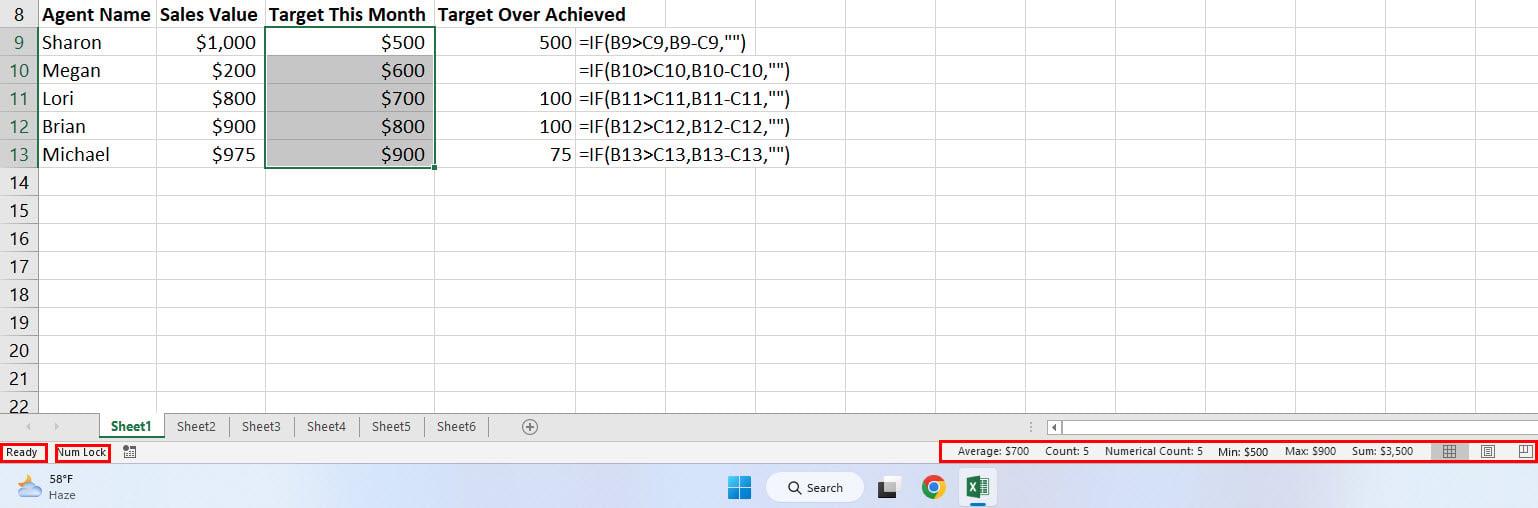
A interface de usuario para Stage Manager iPad (Foto: cortesía de Apple)
Podes ocultar as aplicacións recentes e o Dock de aplicacións se necesitas máis inmobles na pantalla. Vexa como pode desactivar estes elementos:
Desde a aplicación Configuración
Normalmente, o botón Xestor de etapas do iPadOS 16, por defecto, aparece no Centro de control. Pero se non o ves mentres usas un iPad compatible, aínda non te asustes. Proba estes pasos no seu lugar:
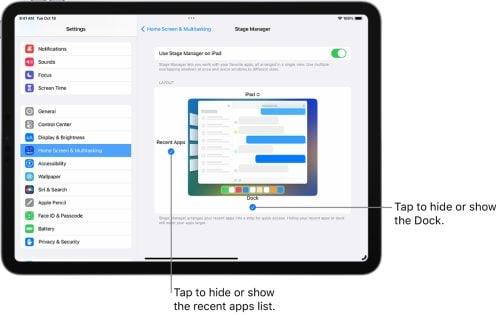
Stage Manager iPad desactiva a base de conexión e as aplicacións recentes (Foto: cortesía de Apple)
Como desactivar Stage Manager no iPad
Podes desactivar esta función desde o Centro de control ou a aplicación Configuración. Só ten que seguir os pasos mencionados anteriormente.
Por exemplo, proba estes:
Como mover aplicacións á pantalla externa no Xestor de escenarios
Debes actualizar o teu iPad a iPadOS 16.2 e utilizar calquera dos modelos de iPad mencionados a continuación para enviar as fiestras da aplicación a unha pantalla externa:
Para mover unha aplicación ou ventá de aplicación á pantalla adicional, proba calquera das seguintes accións:
Cunha pantalla engadida, podes abrir ata oito ventás de aplicacións usando Stage Manager no iPad.
Stage Manager no iPad: limitacións
Esta é unha excelente adición á actualización do software iPadOS 16. Non obstante, hai algunhas limitacións, como se menciona a continuación:
Capacidades ampliadas de Stage Manager no iPad

Capacidades completas de Stage Manager no iPad (Foto: cortesía de Apple)
A mellor vantaxe de iPadOS 16 Stage Manager é que podes experimentar máis comodidade ao usar o iPad como un ordenador. Ata agora, podes conectar un Magic Keyboard e unha pantalla externa ao iPad.
Agora, nos iPads compatibles con Stage Manager, podes mover as fiestras das aplicacións á pantalla adicional usando o trackpad do Magic Keyboard ou un rato sen fíos.
Ademais, pode arrastrar e soltar as fiestras da aplicación como un Mac ou un PC con Windows. Ademais, podes usar un clic do rato para cambiar o tamaño das fiestras da aplicación do iPad cando traballas no modo Stage Manager.
Dado que os últimos iPads veñen cunha configuración de hardware sólida, non sentirás ningunha latencia cando traballes simultaneamente en catro aplicacións abertas.
Conclusión
Ata agora, descubriches os segredos dunha das principais inclusións de funcións da actualización de iPadOS 16, o Xestor de escenarios do iPad.
Descubriches as súas funcionalidades, características e elementos da interface de usuario (UI) para navegar por esta gran ferramenta multitarefa de Apple.
Debes probar Stage Manager no teu iPad se necesitas traballar en varias aplicacións do iPad para completar as túas tarefas na casa, na escola, na oficina ou en sitios empresariais.
Non esquezas deixar un comentario a continuación sobre a túa experiencia co uso desta ferramenta multitarefa. Ademais, menciona consellos e trucos que descubriches ao usar o Xestor de escenarios do iPad.
A continuación, aprende a configurar a pantalla dividida no iPad e conectar os teclados do trackpad do iPad para aumentar o esforzo multitarefa nos iPads.
Usas iPhone ou iPad? Proba estas aplicacións de Google para iOS para sacar o máximo proveito dos teus dispositivos Apple como iPad e iPhone.
Recibiches unha alerta de que se atopou un AirTag movéndose contigo? Se é así, aquí tes algúns consellos importantes para ter en conta.
Necesitas traballar máis rápido en varias aplicacións usando o iPad? Proba Stage Manager no iPad. Para aprender as funcións, le agora este artigo!
Acabas de descubrir que o novo iPadOS de Apple está dispoñible para o teu iPad? Preguntando: "Debo actualizar o meu iPad a iOS 16?" O mellor veredicto de 2023.
Estás enfrontando o problema do iPad segue a pechar? Proba agora estes pasos para aforrar tempo e diñeiro. Ademais, podes corrixir que o iPhone segue apagando.
Es un programador ou un usuario de iPhone/iPad experto en tecnoloxía queres probar as versións beta de iOS? Aquí tes como descargar iOS 16 Beta 3 en iPhone ou iPad.
Se estás usando Apple Maps ou reservando un Uber, debes aprender a activar a localización precisa no iPhone para maior comodidade.
Se es un artista, deseñador ou pintor, consulta as mellores aplicacións de debuxo para iPad. Estas aplicacións gratuítas e de pago permítenche liberar o teu talento.
Non sabes cal é a mellor aplicación de correo electrónico para iPhone ou iOS? Consulta as mellores aplicacións de correo electrónico para iPhone que podes usar en 2023.
O widget Smart Stack móstrache a información das túas aplicacións máis usadas no lugar correcto no momento axeitado mediante a función de IA de iOS.








